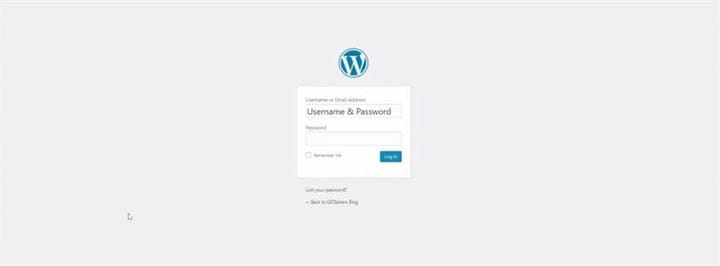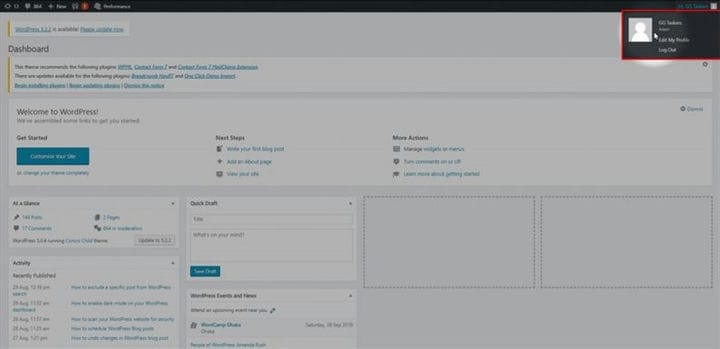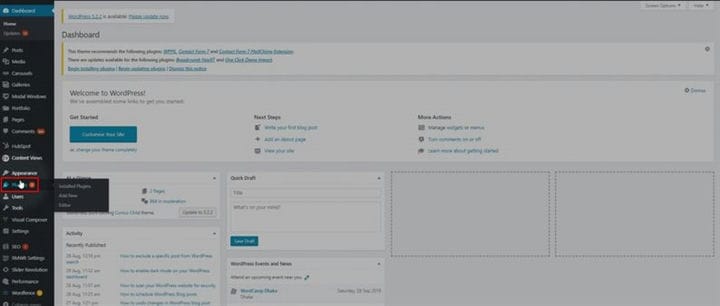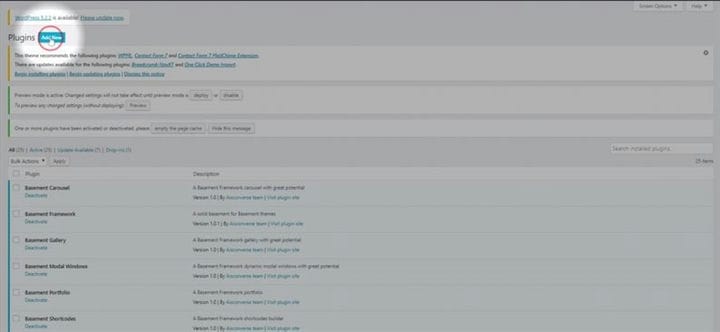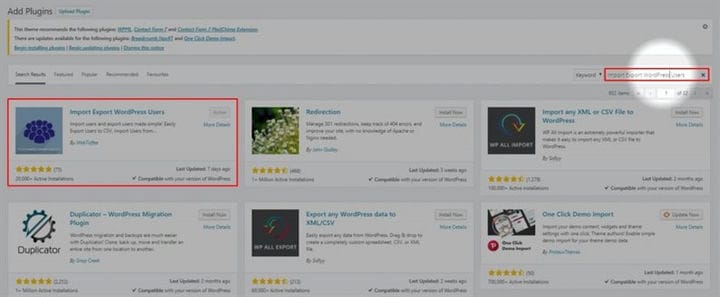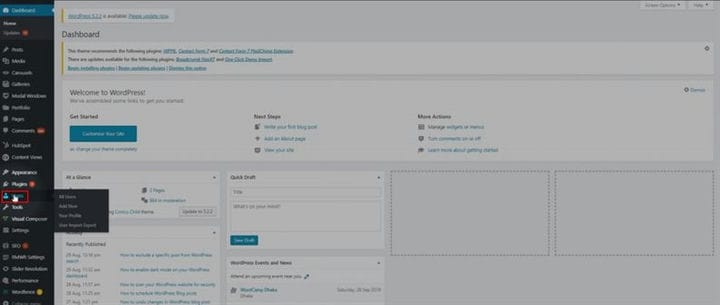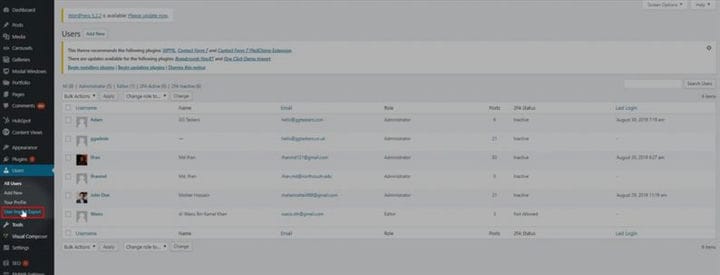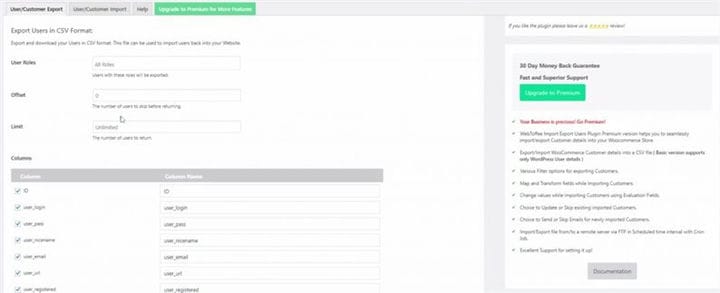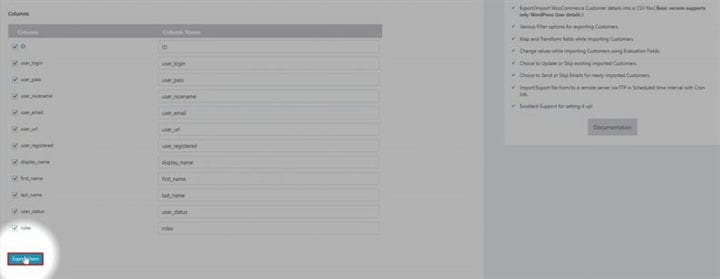Cómo exportar usuarios de WordPress
La tendencia de la tecnología de la información se está moviendo a un ritmo acelerado, y hoy en día es normal pasar de un sitio web a otro. Cuando cambia de un sitio a otro, puede dejar atrás algunos datos críticos del usuario. Pero cuando está en WordPress, puede exportar fácilmente los datos del usuario e importarlos más tarde si desea pasar a un nuevo sitio web.
Paso 1: para exportar usuarios de WordPress en WordPress; primero, debe acceder al backend de su sitio web de WordPress. Para poder hacer eso, debe escribir / wp-admin después de la URL de su sitio web. Si su sitio es www.example.com, debe escribir la URL como esta www.example.com/wp-admin. Esto lo llevará al backend de cualquier sitio web de WordPress.
Paso 2: debe ingresar al backend de su sitio web con las credenciales de administrador. Hay diferentes roles de usuario en WordPress, como administrador, editor, colaborador, etc. Debe iniciar sesión con su identificación de usuario administrador o cualquier usuario que tenga acceso de administrador. Esta es una necesidad absoluta, ya que necesita instalar un complemento para poder hacer eso. Solo el administrador tiene acceso para agregar nuevas funciones en un sitio web.
Paso 3: Primero, instalaremos un complemento, que es Importar-Exportar usuarios de WordPress. Para hacer eso, debe hacer clic en la pestaña del complemento. La pestaña de complementos tiene todos los complementos que ha instalado en su sitio web de WordPress. Para agregar uno nuevo, debe hacer clic en esta pestaña.
Paso 4: Una vez que haga clic en la pestaña del complemento, encontrará un botón llamado Agregar nuevo en la parte superior. Debe hacer clic en esta pestaña para agregar un nuevo complemento.
Paso 5: debe buscar un complemento, que es Importar Exportar Usuarios de WordPress. Escriba Importar Exportar usuarios de WordPress en la pestaña de búsqueda e instale y active el complemento. Por lo general, la instalación y activación del complemento demora de dos a tres minutos. Ya instalé el complemento.
Paso 6: En su panel, encontrará una pestaña llamada usuario. Esta pestaña tiene toda la información sobre los usuarios que están registrados en el sitio web de WordPress. Haga clic en la pestaña de usuario.
Paso 7: En la pestaña de usuario, encontrará una pestaña llamada importación-exportación de usuario. Esta nueva pestaña será visible después de activar el complemento.
Paso 8: Ahora, debe seleccionar los roles de usuario que desea exportar. Establezca el desplazamiento en cero y limite ilimitado. Esto exportará todos los usuarios bajo el rol seleccionado.
Paso 9: Una vez que haya terminado, asegúrese de hacer clic en exportar usuarios. Esto guardará los datos en formato CSV. Eso es todo, acaba de exportar todos los datos de usuario de su sitio web de WordPress.
WordPress nos ha bendecido con muchas funcionalidades y exportar usuarios es solo una de ellas. Si aún tiene alguna pregunta, no dude en comentar a continuación.